Das TUT könnt Ihr hier finden:
Köszönöm Eniko, hogy lehetővé tette számomra, hogy lefordítsam ezeket a csodálatos oktatóanyagokat !!!
Piroska
..... und eine Personentube.
Ich arbeite mit PSP X8 - dieses TUT kann aber problemlos mit allen anderen Versionen gebastelt werden.
Wenn bei Bild - Größe ändern nicht dazu geschrieben wird immer ohne Haken bei Größe aller Ebenen anpassen.
Einstellen - Schärfe - Scharfzeichnen wird nicht extra erwähnt - nach persönlichem Ermessen.
VG Farbe = Vordergrundfarbe, HG = Hintergrundfarbe.Das Auswahlwerkzeug (K) wird immer mit der Taste M deaktiviert.
Filter :
Mock - Windo
Mehdi - Wavylab 1.1, Sorting Tiles, Weaver
It@lian Editors Effect - Effeto Fantasma
Visual Manipulation - Transmission, Hue Transparency
AP [Lines] - Lines - SilverLining
MV's Plugin - Pano Warp
Neology - Blend Mosaic
Öffne die Tuben, die Maske und die alpha-Kanalebene sel_piroska.
Stelle die VG Farbe auf eine kräftige dunklere Farbe und die HG Farbe auf weiß.
Aktiviere die Alpha-Kanalebene - Effekte - Plugins - Mehdi - Wavylab 1.1 - die beiden rechten Farben auf passende Farben stellen :
Einstellen - Unschärfe - Gaußsche Unschärfe - Radius 25.
Effekte - Bildeffekte - Nahtloses Kacheln :
Effekte - Plugins - Mehdi - Sorting Tiles :
Effekte - Plugins - Mehdi - Weaver :
Punkt 2:
Auswahl - Auswahl laden aus Alpha-Kanal - lade diese Auswahl :
Auswahl in Ebene umwandeln - Einstellen - Unschärfe - Gaußsche Unschärfe - Radius 25.
Effekte - Plugins - Mock - Windo - Standardwerte.
Auswahl aufheben - Effekte - Verzerrungseffekte - Pixeltransformation :
Punkt 3:
Effekte - Plugins - It@lian Editors Effect - Effeto Fantasma :
Effekte - Plugins - Visual Manipulation - Transmission :
Effekte - Plugins - Visual Manipulation - Hue Transparency - Standardwerte.
Effekte - Plugins - AP [Lines] - Lines - SilverLining :
Mischmodus auf Überzug.
Punkt 4:
Aktiviere die unterste Ebene - Auswahl - Auswahl laden aus Alpha-Kanal - lade diese Auswahl :
Auswahl in Ebene umwandeln - Auswahl aufheben.
Effekte - Textureffekte - Flechten :
Effekte - Plugins - It@lian Editors Effect - Effeto Fantasma - die beiden Werte auf 11 stellen.
Einstellen - Schärfe - Unscharf maskieren - Standardwerte.
Punkt 5:
Effekte - Plugins - MV's Plugin - Pano Warp :
Aktiviere das Auswahlwerkzeug (K) und stelle diese Werte ein :
Effekte - Bildeffekte - Nahtloses Kacheln :
Mischmodus auf Hartes Licht.
Effekte - 3D Effekte - Schlagschatten :
Punkt 6:
Aktiviere die unterste Ebene - Ebene duplizieren - die Ebene ganz nach oben im Ebenenmanager schieben - Bild - Größe ändern auf 80 %.
Effekte - Plugins - Neology - Blend Mosaic - Standardwerte.
Effekte - Reflexionseffekte - Kaleidoskop :
Einstellen - Schärfe - Stark scharfzeichnen.
Effekte - Plugins - Mehdi - Weaver :
Punkt 6:
Neue Rasterebene - Auswahl - Auswahl laden aus Alpha-Kanal - lade diese Auswahl :
Auswahl mit weiß füllen - Ebenen - Neue Maskenebene - aus Bild - wende diese Maske an :
Zusammenfassen - Gruppe zusammenfassen.
Einstellen - Schärfe - Unscharf maskieren - Standardwerte.
Zusammenfassen - Nach unten zusammenfassen.
Punkt 7:
Auswahl in Ebene umwandeln - Auswahl aufheben - Bild - Größe ändern auf 80 %.
Effekte - Bildeffekte - Nahtloses Kacheln :
Auswahl - Auswahl laden aus Alpha-Kanal - lade noch einmal die letzte Auswahl - den Entf Button drücken - Auswahl aufheben,
Zusammenfassen - Nach unten zusammenfassen - Einstellen - Schärfe - Unscharf maskieren - Standardwerte.
Punkt 8 :
Kopiere die Tube gomb1_piroska - als neue Ebene einfügen - eventuell kolorieren.
Effekte - Bildeffekte - Versatz :
Kopiere die Personentube - als neue Ebene einfügen - Größe anpassen - nach rechts schieben.
Effekte - 3D Effekte - Schlagschatten - wie eingestellt - nur die beiden letzen Werte auf 70 und 45 stellen.
So sieht es jetzt aus :
Bild - Rand hinzufügen - 2 Pixel - Symmetrisch - weiß.
Punkt 9:
Ebene duplizieren - Bild - Größe ändern auf 30 %.
Bild - Spiegeln - Horizontal - Effekte - Bildeffekte - Versatz :
Effekte - 3D Effekte - Schlagschatten - wie eingestellt - nur die beiden unteren Werte auf 80 und 25 stellen.
Kopiere die Tube gomb2_piroska - als neue Ebene einfügen - Effekte - Bildeffekte - Versatz - wie eingestellt nur den Horizontalversatz auf -100 stellen.
Punkt 10:
Bild - Rand hinzufügen - 10 Pixel - Symmetrisch - VG Farbe.
Bild - Rand hinzufügen - 1 Pixel - Symmetrisch - weiß.
Bild - Rand hinzufügen - 5 Pixel - Symmetrisch - VG Farbe.
Bild - Rand hinzufügen - 1 Pixel - Symmetrisch - weiß.
Füge noch Dein WZ, das WZ Enikos und das © des Künstlers ein und speichere das Bild als jpg Datei ab !!!
Diese wunderschönen Bilder wurden im https://pspdreamcatcher.xobor.de/ Forum - getestet - vielen lieben Dank dafür !!!
Barbara
Marion
Gritli
























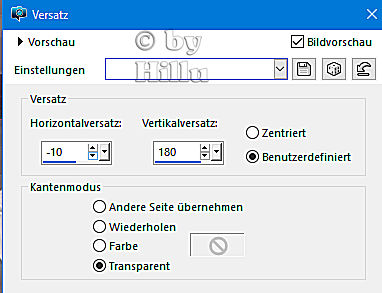





Keine Kommentare:
Kommentar veröffentlichen